Remplir sa feuille de temps
Feuille de temps est un logiciel de feuilles de temps en ligne. Il permet de remplir ses feuilles de temps simplement, sans se soucier des calculs. Tout se fait automatiquement.
Dans cet article, nous verrons comment remplir votre feuille de temps.
Comment remplir sa feuille de temps ?
Où trouver ses feuilles de temps ?
Vous trouverez toutes vos feuilles de temps sur la page Mes feuilles de temps.
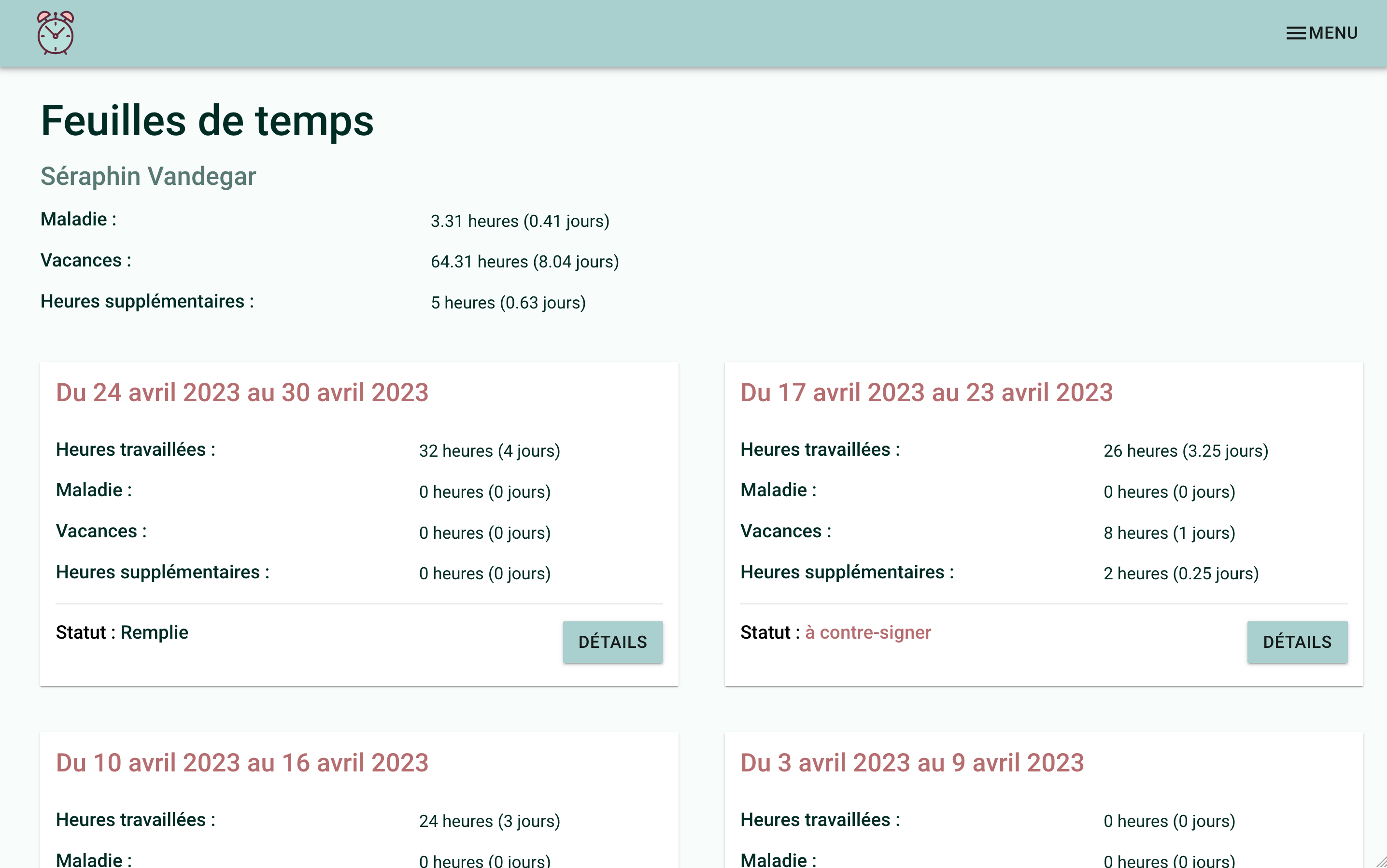
Comment ouvrir une feuille de temps ?
En cliquant sur le bouton "Détails", vous accédez à la feuille de temps pour la semaine sélectionnée.
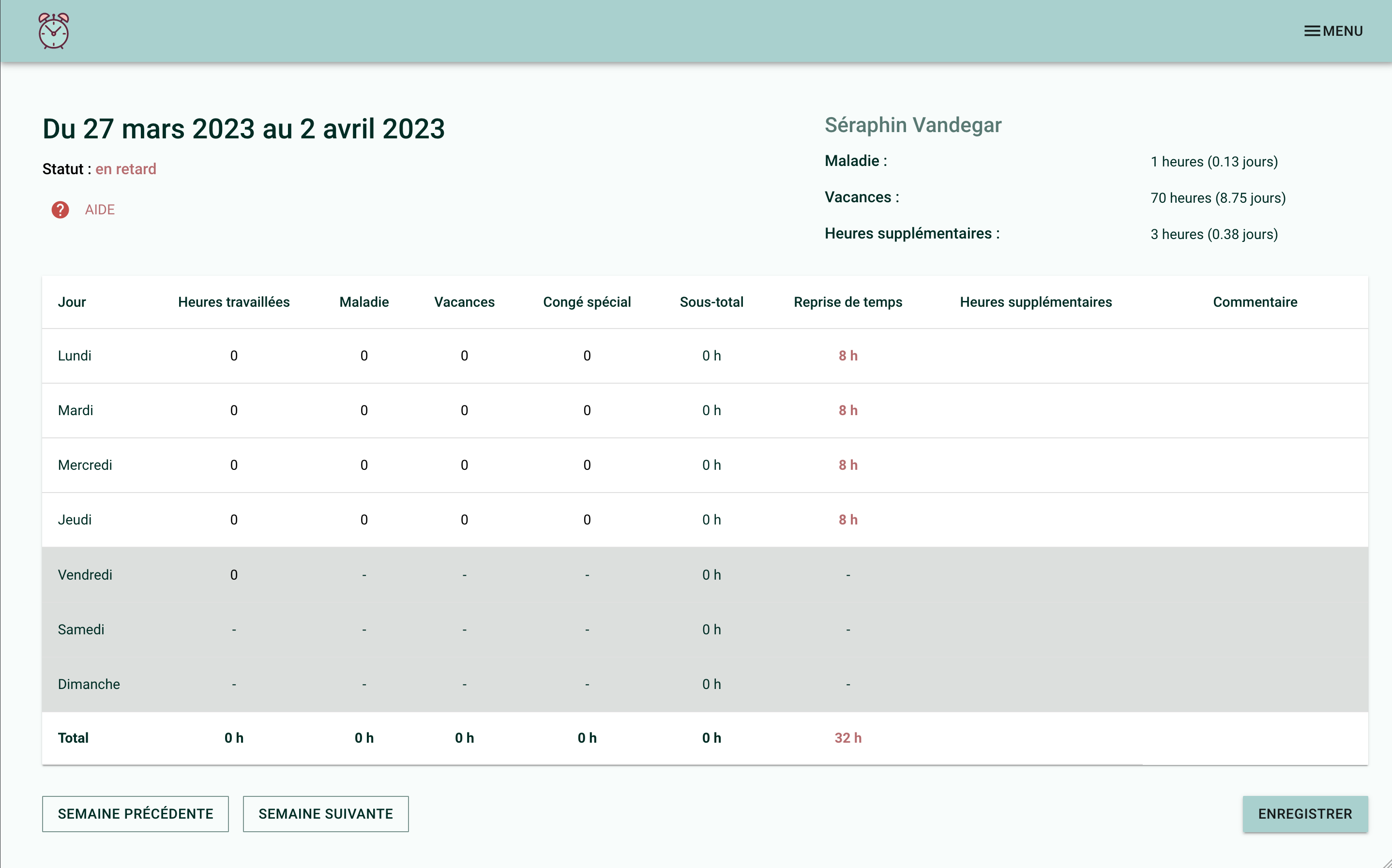
Pour chaque jour de la semaine, remplissez les cases suivantes :
- Heures travaillées : Le nombre d'heures travaillées pendant cette journée
- Maladie : Le nombre d'heures de maladie prises pendant cette journée
- Vacances : Le nombre d'heures de vacances prises pendant cette journée
- Congé spécial : Le nombre d'heures de congé spécial prises pendant cette journée
Si vous avez travaillé des demi-heures ou des quarts d’heures, indiquez-les avec des virgules.
Par exemple, si vous avez travaillé 7 h 30, indiquez 7,5. Si vous avez travaillé 7 h 15, indiquez 7,25.
Les lignes grisées correspondent aux jours ou vous n'êtes pas supposé·es travailler :
- Fin de semaine
- Jours fériés
- Jours off dans le cas d'un temps de travail réduit
La colonne « Congé spécial » correspond aux heures de congé offertes par votre employeur·euse qui ne sont pas des jours fériés. Contactez-le/la plus pour plus de précisions.
Comment valider sa feuille de temps ?
Une fois votre feuille de temps remplie, cliquez sur "Enregistrer".
Vous pouvez répéter cette opération autant de fois que vous le souhaitez.
Une fois votre feuille de temps terminée et prête à être partagée avec votre gestionnaire, cliquez sur "Signer". Le statut de la feuille de temps deviendra alors "A contre-signer", ce qui indiquera à votre gestionnaire qu'iel peut la valider.
Si vous avez besoin d'aide avec ceci, écrivez-nous à [email protected].